在日常文档处理中,有时我们希望对文档内容进行保护,限制他人的某些编辑操作,Word提供了相应的功能来满足这一需求。
具体操作步骤如下:
首先,打开需要进行保护并限制编辑的Word文档,接着在菜单栏中找到 “文件” 选项卡并点击它。进入 “文件” 选项卡后,会看到有 “信息” 这一栏目,点击进入 “信息” 页面。
在 “信息” 页面中,能找到 “保护文档” 的相关功能区域,点击 “保护文档” 按钮,会弹出下拉菜单,其中提供了多种保护文档的选项可供选择。
比如,若希望仅允许特定编辑,像只允许他人填写表单这种情况,就可以在下拉菜单中选择相应的设置选项。选择该选项后,可根据具体需求进一步设置表单的相关内容以及可编辑区域等,使得他人只能在限定的范围内进行填写操作,而无法对文档的其他部分随意更改。
另外,还可以选择防止复制这一功能选项,启用后,其他用户在查看文档时将无法通过常规的复制操作(如快捷键 “Ctrl+C” 等)来拷贝文档内容,从而更好地保护文档内的重要信息不被轻易复制传播。
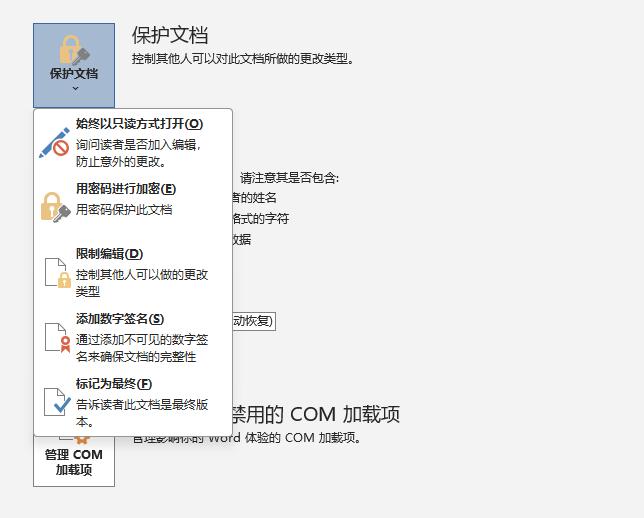
通过以上 “文件> 信息 > 保护文档” 的操作路径及相应功能选择,能够便捷地实现对 Word 文档的保护,限制特定编辑行为,便于维护文档内容的安全性与完整性,满足不同场景下对文档保护的需求。


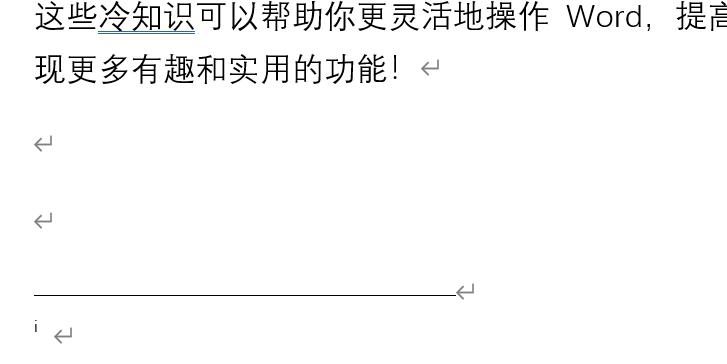
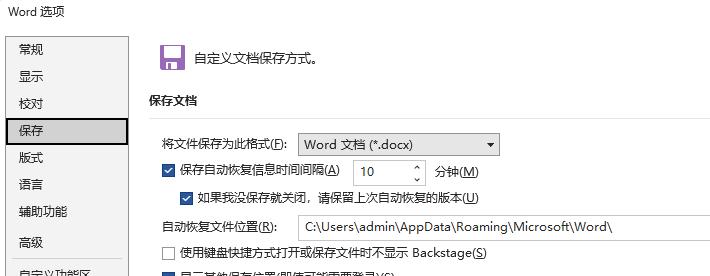

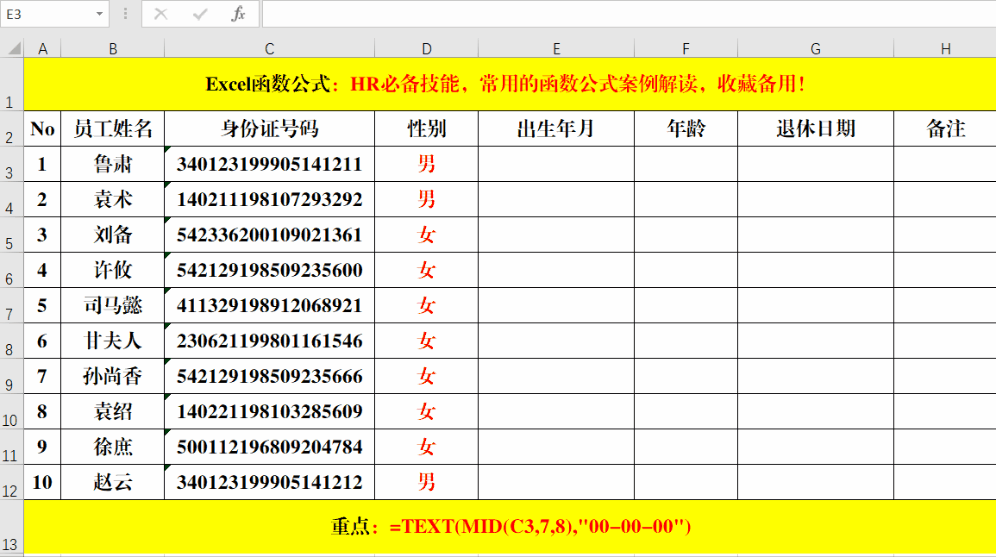
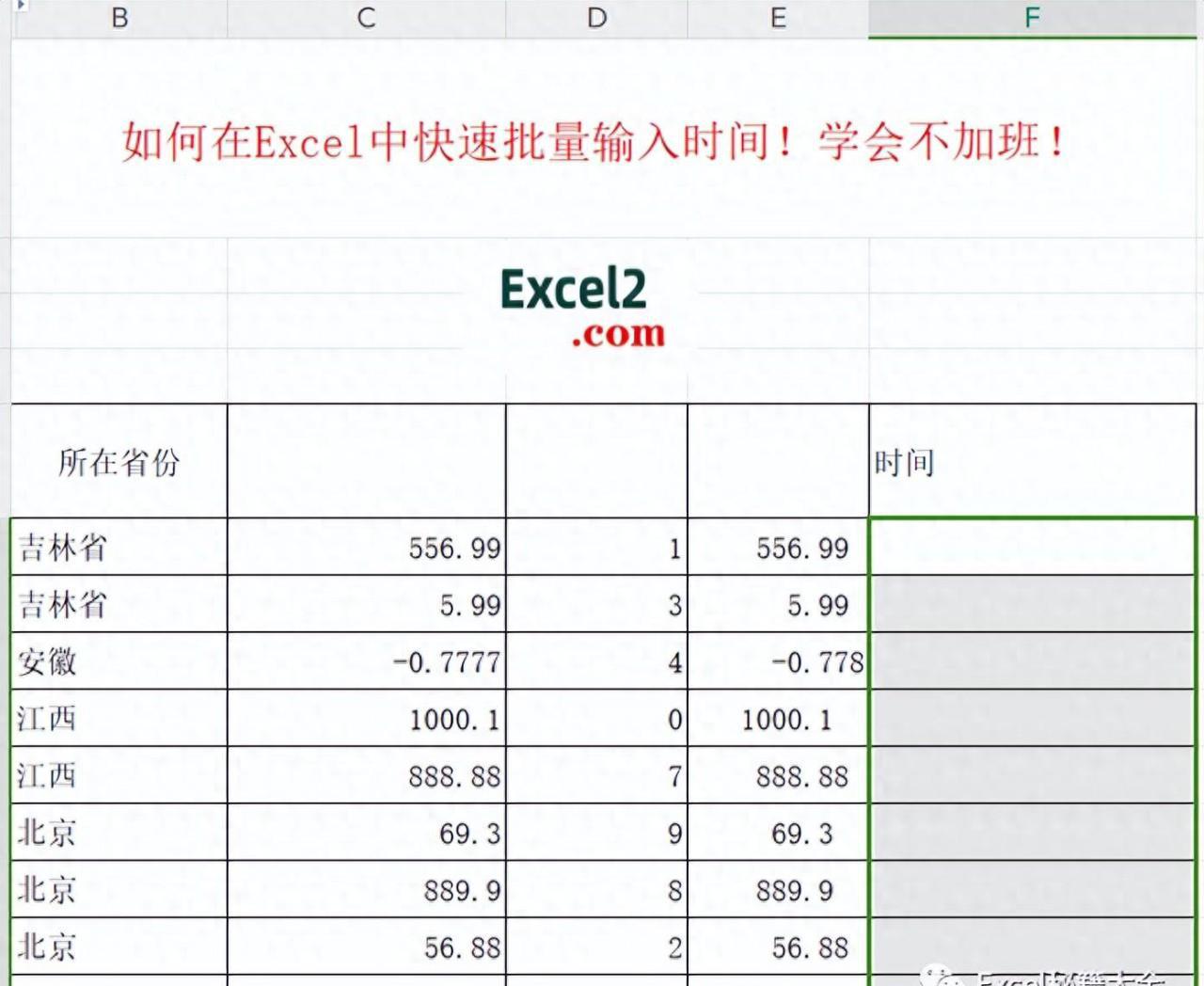
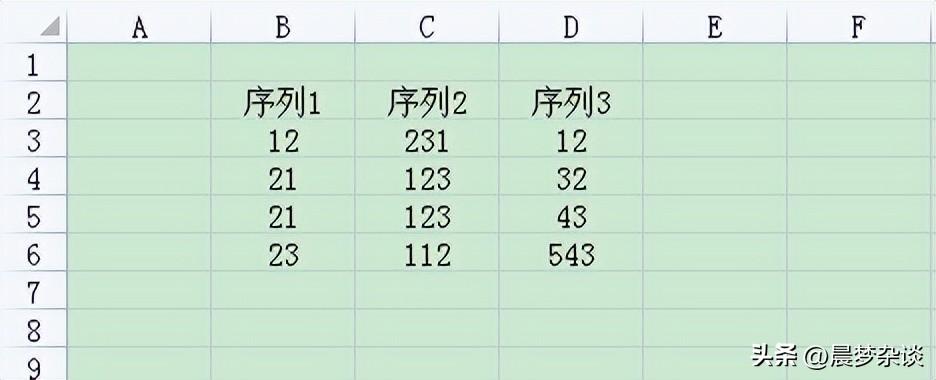
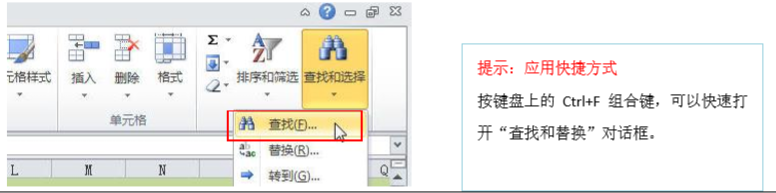
评论 (0)